¿Cómo hacer que tu ordenador encienda mas rápido?
- 13 Noviembre 2013 |
- Escrito por IES Vista Alegre / DataSystem
- tamaño de la fuente
- Imprimir
- ¡Escribe el primer comentario!
Muévete: Cómo hacer que tu PC con Windows arranque más rápido
¿Windows tarda mucho tiempo en arrancar? Aquí hay algunas cosas que puede hacer para que el proceso de inicio en su ordenador sea un poco más rápido.
Habilitar el modo de inicio rápido de Windows
Windows tiene una característica llamada Inicio rápido que hace exactamente lo que parece, y esta es una primera parada obvia en su búsqueda. Esencialmente, este es un tipo de modo intermedio entre hibernar y apagar. No guardará sus aplicaciones abiertas, como lo hará la hibernación, pero el sistema operativo bajo el capó entrará en modo de hibernación, lo que lo ayudará a iniciar con un estado limpio más rápido.
Sin embargo, el reinicio no se ve afectado, por lo que si tiene problemas con Windows Update o ingresa a su BIOS, es posible que deba reiniciar su PC para realizar esas tareas en lugar de apagarse. Esto puede estar habilitado de forma predeterminada en muchas máquinas, pero si alguna vez lo desactivó, o si no estaba habilitado en el escritorio que creó usted mismo, puede activar el interruptor con bastante facilidad.
Abra el Panel de control y elija Opciones de energía > Elija lo que hacen los botones de encendido. Debería ver una casilla de verificación junto a Activar inicio rápido en la lista de opciones. Si está atenuado, primero deberá hacer clic en el enlace Cambiar configuración que actualmente no está disponible en la parte superior de esa ventana y, a continuación, activar la función Inicio rápido. Asegúrese de hacer clic en Guardar cambios cuando haya terminado.
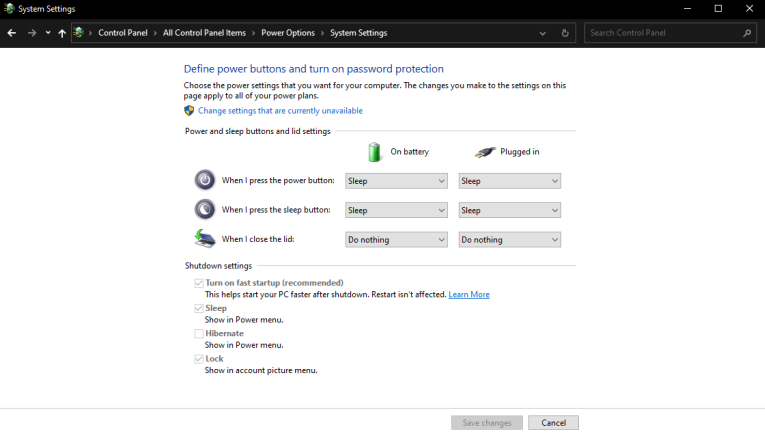
Ajuste la configuración de UEFI/BIOS
Algunos equipos tienen una configuración de arranque rápido en el BIOS. A diferencia del inicio rápido en Windows, la configuración de arranque rápido (o como se llame en la placa base) omite algunas de las pruebas iniciales que ejecuta el equipo cuando se inicia por primera vez. Si está haciendo overclocking, o necesita acceso regular a la BIOS, es posible que desee dejar esto desactivado, pero la mayoría de las personas podrían beneficiarse de activarlo si aún no lo está.
Reinicie el equipo, pulse Suprimir para entrar en la configuración del BIOS (u otra tecla, si se le solicita) y busque cualquier configuración de arranque rápido en el menú. Algunas personas también recomiendan cambiar su prioridad de orden de arranque (asegurándose de que su disco duro esté en la parte superior de la lista, en lugar de una unidad de DVD o arranque de red), pero nunca he encontrado esto para mover mucho la aguja.
Cada placa base es diferente, así que busque en la configuración de UEFI / BIOS para ver si hay otras características que pueda habilitar o deshabilitar para acelerar el proceso de arranque: su placa base o el manual de su PC pueden indicarle la dirección correcta.
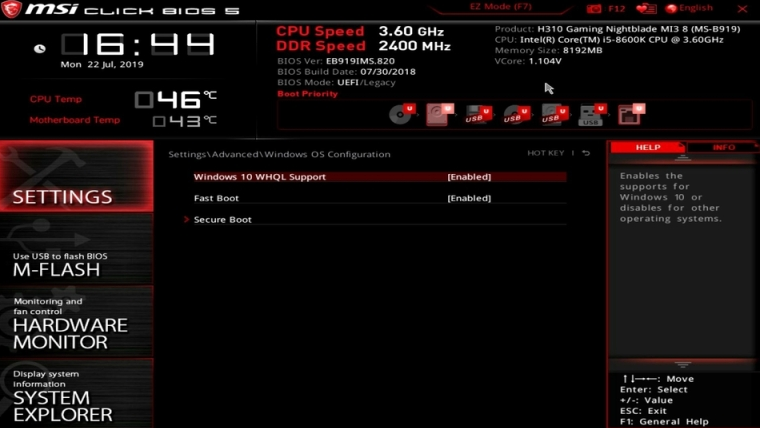
Para más información, URL del sitio: https://www.pcmag.com/how-to/how-to-make-your-windows-pc-boot-faster
Data System SL.
C/. Dr. Esquerdo, 12
28028
Madrid España
(+34) 657783389
Esta dirección de correo electrónico está siendo protegida contra los robots de spam. Necesita tener JavaScript habilitado para poder verlo.

